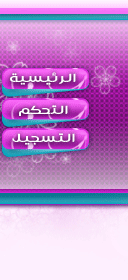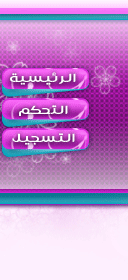مصدر الموضوع الاصلي: درس طريقة صنع تأثير النيران
السلام عليكم و رحمة الله و بركاته درس اليوم يتحدث عن طريقة صنع تأثير النيران في الفوتوشوب النيران بشكل خاص من المتعب عملها في الفوتوشوب و لكن في هذا الدرس سنتعلم كيف نستعمل صوره جاهزه للنيران لجعل النص الكتابي كانه يلتهم من النيران سنقوم بصنع خلفيه سوداء مع نص كتابي جميل ليكتمل التصميم . و هذا جزء من سلسلتنا في دروس تصميم و تاثيرات النصوص  . النتيجه النهائيه للدرس (إضغط علي الصوره لتكبيرها)
. النتيجه النهائيه للدرس (إضغط علي الصوره لتكبيرها)  الجزء 1 : الخلفيه لنقم
الجزء 1 : الخلفيه لنقم
بعمل مساحه عمل جديده بالابعاد التاليه (عرض 1920px , إرتفاع 1200px ) , و
بإستعمال اداة التدرج التي من الممكن استعدائها عن طريق حرف G , و قم برسم
تدرج إشعاعي radial gradient للون البني من #5c3d09 إلي #1f1409 , حتي
تحصل علي نتيجه مشابهه للاتيه . لاحظ
ان التدرج ليس في المنتصف بل يتجه عمدويا إلي اعلي , في تلك الصوره نحن
نريد ان نجعل النص يحترق من اعلي , ولذالك الجزء الاعلي من الصوره يجب ان
يكون مضئ اكثر .  الخطوه 2 : و
الخطوه 2 : و
كما في الدروس السابقه ها نحن مره اخري نحتاج الي ملمس (textured) نضيفه
في الخلفيه , و يمكنك تحميل بعض من صور الارضيات (الملمس) الجاهزه من هنا او من هنا  الخطوه الثالثه : و الان قم بضبط الطبقه علي Overlay
الخطوه الثالثه : و الان قم بضبط الطبقه علي Overlay  الخطوه الرابعه الان
الخطوه الرابعه الان
علينا ان نعدل قليلا في الملمس , علينا ان نستعمل فلتر Texturizer , و
لعمل ذالك قم بعمل طبقه جديده و قم بملؤها باللون البني #66500f , ثم إذهب
إلي Filter > Texture > Texturizer , و استعمل Canvas texture بنسبة
80% Scaling و ال Relief علي 4.  الخطوه 5 : بعد
الخطوه 5 : بعد
ان عدلنا علي الملمس , اضبطه علي Overlay , و هذا يضيف بعض التفاصيل
الجميله المطلوبه للارضيه (الملمس) و هذا شئ جميل لاننا نعمل علي تصميم
كبير  الخطوه 6 : الان
الخطوه 6 : الان
سنقوم بتطبيق طبقه غير متشبعه باللون من منتصف الصوره , و هذ لنجعل اعلي
الطبقه يبدو و كانه متوهج و دافئ اكثر من اسفل الطبقه , بينا تبدو الجهه
السفليه اكثر بروده . و
لذالك قم بعمل بطبقه جديده ملونه باللون #4b4f3b , ثم بعد ذالك قم بإضافة
قناع طبقه مع تدرج layer mask with a gradient و هذا لحذف الجهه العلويه و
جعلها تتلاش حتي يظهر التاثير الموجود في الصوره التاليه . و الان قم بضبط الطبقه علي Color و ال Opacity علي 45%  الجزء الثاني : النص الكتابي + التوهج = روووووووووووووووووعه
الجزء الثاني : النص الكتابي + التوهج = روووووووووووووووووعه  طيب
طيب
, الان نحن نملك خلفيه جميله , علينا الان ان نضيف النص الكتابي , انا
اخترت خط اسمه Trajan لانه فعلا يبدو و كانه خط درامي مؤثر , انا قمت
بإضافة النص باللون #cb9328 , ثم قم بضبطه علي Linear Dodge و ال Opacity
علي 8%. ما
نحاول فعله بالنص الكتابي الخاص بنا هو اننا نريده ان يبدو و كان الجزء
العلوي منه يخرج من الخلفيه و بعض الحمره الساخنه و ومض من النيران , و هذا
معناه اننا سنقوم بتطبيق الكثير من التأثيرات و تطبيق اقنعه لاظهار الجزء
العلوي فقط بينما يظهر الجزء السفلي متلاشي كما هو الان.  الخطوه 8 : قم
الخطوه 8 : قم
بعمل مجموعه جديده للطبقات (layer group) لوضع جميع طبقات النصوص فيها ,
لاننا سنمتلك العديد منهم , و بعد ذالك قم بتكرير duplicate طبقة النص و
اضبط اللون الخاص بالنسخه المكرره منها علي #5e3f1c.  الخطوه 9 : الان قم بضبط الطبقه الجديده علي Overlay و ال Opacity علي 70% , يجب ان تبدو محمره الي حد ما كما هو موضح في الاسفل
الخطوه 9 : الان قم بضبط الطبقه الجديده علي Overlay و ال Opacity علي 70% , يجب ان تبدو محمره الي حد ما كما هو موضح في الاسفل  الخطوه 10 : الان
الخطوه 10 : الان
قم بتكرير (duplicate) النص الكتابي مره اخري , و قم بتلوين اخر طبه مكرره
باللون الاصفر —#cb9328 , و قم بضبط تلك الطبقه علي Linear Dodge و الي
Opacity علي 30%. الخطوه
التاليه هي إضافة قناع للطبقه layer mask و عمل تدرج حتي تبدو اخر طبقه
للنص الكتابي و كانها تتلاشي كما هو موضح في الصوره التاليه , و في الاسفل
يمكنك ان تري  الخطوه 11 : الخطوه
الخطوه 11 : الخطوه
التاليه قم بتكرير طبقة النص الكتابي مره اخري , و لكن ضع تلك الطبقه في
الجهه السفليه ناحية اليمين , و قم بضبط اللون علي الاسود #000000 , و بعد
ذالك إذهب إلي Filter > Blur > Gaussian Blur , و ستظهر لك رساله
تسالك هل تريد عمل rasterize للنص الكتابي , إضغط yes , ثم قم بضبط الاشعاع
(Radius) علي حوالي 4px . ثم
إضغط علي زر ctrl مع النقر علي طبقه من طبقات النص الكتابي , ثم عد و إذهب
إلي الطبقه التي سبق و لوناها بالاسود و إضغط علي delete و بهذا تبقي نسبة
ما من الظلال , ثم قم بتكرير (duplicate) تلك الطبقه و قم بعمل دمج لها مع
الطبقه الاولي حتي يصبح التأثير اكثر تقلا و واضحا , يجب عليك ان تحصل علي
شئ مشابه للاتي  الخطوه 12 : مره
الخطوه 12 : مره
اخري , قم بإضافة قناع للطبقه layer mask حتي نجعل الظلال تتلاشي كما في
الصوره التاليه , و هذا يجعل النص الكتابي يبدوا و كانه خارج من الصفحه  الخطوه 13 : الان
الخطوه 13 : الان
قم بتكرير الطبقه السوداء مره اخري , و استعمل اداة Smudge Tool التي يكون
حرف (R) هو إختصارها و بإستعمال فرشاه كبيره و ناعمه و ستبدء في الحرق
الضلال في المنطقه حتي تبدو و كانها علامات حروق  الخطوه 14 : هنا
الخطوه 14 : هنا
نري كيف يبدو النص الكتابي الخاص بنا , في الواقع قمت بعمل اثار الحروق
مرتين , و 4 مرات في طبقة الظلال و كل حرق اصغر من ما قبله وثم بتلاشي  الخطوه 15 : الان
الخطوه 15 : الان
حان الوقت لجعل الجزء العلوي من النص متوهج , و لهذا و كاول شئ نفعله , قم
بتكرير (duplicate) طبقة النص الكتابي مره اخري ووضع تلك الطبقه في الاعلي
و ضبطها علي اللون الاصفر #dc9a08 . ثم
إذهب إلي Filter > Blur > Gaussian Blur عليها مع ال Radius مضبوط
علي 8px . , ثم إستعمل فرشاه كبيره ناعمه ممحاه و قم بمحو الاجزاء السفليه
حتي تبدو و كانها متفاوته .  الخطوه 16 : قم
الخطوه 16 : قم
بضبط طبقة التوهج الاولي الخاصه بنا علي Soft Light , اممم ربما تحتاج الي
تكرير تلك الخطوه , قم بالمحو اكثر حتي تبدو الاجزاء متساويه في التوهج  الخطوه 17 : الان قم بتكرير (duplicate) طبقة النص الكتابي مره اخري و قم بوضعها في الاعلي , تلك الطبقه يجب مره اخري ان تكون صفراء #dc9a08 ثم
الخطوه 17 : الان قم بتكرير (duplicate) طبقة النص الكتابي مره اخري و قم بوضعها في الاعلي , تلك الطبقه يجب مره اخري ان تكون صفراء #dc9a08 ثم
قم بالذهاب إلي Layer > Rasterize > Type و قم بجعل النص الكتابي
علي flat graphic , ثم إضغط علي زر ctrl + النقر علي الطبقه و إذهب إلي
Select > Modify > Contract و إستعمل القيمه 1px , ثم إضغط زر Delete
لحذف اي شئ ماعادا ال 1px الخارجي  الخطوه 18 : الان قم بعم الطبقه ذات ال 1px علي Overlay , و الان يجب ان تحصل علي شئ مشابه للاتي
الخطوه 18 : الان قم بعم الطبقه ذات ال 1px علي Overlay , و الان يجب ان تحصل علي شئ مشابه للاتي  الخطوه 19 : و الان مع الطبقه ذات 1px قم بإضافة قناع لجعل الجزء السفلي يتلاشي كما فعلنا مع الطبقات الاخري ثم
الخطوه 19 : و الان مع الطبقه ذات 1px قم بإضافة قناع لجعل الجزء السفلي يتلاشي كما فعلنا مع الطبقات الاخري ثم
قم بتكرير duplicate تلك الطبقه , و إذهب إلي Filter > Blur >
Gaussian Blur و إضبطه علي 1px , ثم قم بتكرير duplicate تلك الطبقه مره
اخري و اعمل لها blur و اضبطه علي 2px , ثم كرر الطبقه مره اخري و قم بعمل
blur لها مره اخري و اضبطه علي 4px . ثم
قم بالضغط علي ctrl + النقر علي اي طبقة من طبقات النص الكتابي , و إضغط
علي Ctrl+Shift+I لعكس التحديد , و إذهب إلي الطبقات المعمول glow و إضغط
عليها ثم Delete . الفكره هنا هو اننا نريد حواف النصوص ان تبدو بإحمرار ساخن مع تلاشي في منطة توهج في النص الكتابي  الخطوه 20 : الان
الخطوه 20 : الان
قم بتكرير duplicate الطبقات الاربع الخاصه ب glow (التوهج) و دمجها
(merge ) مع بعضها , النتيجه ستكون طبقه في الاعلي و بها اللون الاصفر
المشئ الطبيعي . قم
بإستعمال اداة Smudge Tool علي الطبقه الخاصه بالنص الكتابي و قم بالعمل
عليه حتي يبدو و كانها امواج من الهواء الساخن تاتي علي النص كما هو موضح
في الصوره .  الخطوه 21 : و الان قم بضبط الطبقه الاخيره علي Overlay , و الان يجب ان تكون قد حصلت علي نتيجه مشابهه للاتي
الخطوه 21 : و الان قم بضبط الطبقه الاخيره علي Overlay , و الان يجب ان تكون قد حصلت علي نتيجه مشابهه للاتي  الخطوه 22 : و
الخطوه 22 : و
الان نحن انهينا النص الكتابي الخاص بنا , قمت بتكرير duplicated بعض
الطبقات ذات التوهج glow حتي تبدو اكثر اشتعالا , لك مطلق الحريه في
التجريب للحصول علي حمره حقيقيه ساخنه عن طريق عمل ذالك  الخطوه 23 : سأضيف
الخطوه 23 : سأضيف
حكمه تحت الكلمه الاساسيه التي كتبناها , و هذا يوفر لنا منظر جمالي في
التصميم , جرب ان تستعمل بعض الالوان المتناسبه مع الخلفيه و النص الكتابي ,
لاننا فعلا نريد هذا ان يكون كعنصر فرعي من عناصر الصوره , قمت بإستعمال
خط Swiss Light .  الجزء الثالث : النيران : اخيرا
الجزء الثالث : النيران : اخيرا
, و بعد إنتهاء كل عملياتنا , حان الوقت بإضافة اللهب , و لعمل هذا نحن
نحتاج بعض الصور تحتوي علي نيران , ان تجد صوره جيده لهذا الغرض لهو شئ صعب
, و لكن يمكنك البحث , عن نفسي لم اجد اي صوره جيده لهذا الغرض مجانيه و
لهذا قمت بشراء صوره مخصوص من Fotolia او يمكنك استعمال صوره مجانيه اخري
من موقع فلكر يمكنك ايجادها عن طريق الضغط هنا . الان الطريقه الخاصه المستعمله في نسخ اللهب هي فعلا طريقه سهله , في الواقع انا تعلمتها من المهم ما تحتاجه اليه هو : 1- قم بفتح صورة اللهب في الفوتوشوب . 2- إذهب إلي تبويب لوحة القنوات و ابحث عن الصوره التي تحتوي علي اعلي نسبه من contrast , من المؤكد انها ستكون حمراء , إضغط عليها . 3-
هذا سيجعل الصوره بالابيض و الاسود , و بما إننا علي الطبقه ذات ال الاعلي
, ستبدو بيضاء للغايه , الان قم بالضغط علي ور ctrl + النقر علي تلك
القناه و هذا كفيل بتحديد كل البكسلات في تلك القناه . 4- قم بالرجوع إلي RGB channel و قم بعمل نسخ للبكسلات المحدده . 5- الان يمكنك لصق اللهب في مساحة العمل . تلك بالفعل طريقه فعال جدا لنسخ شئ شفاف مثل النار من الخلفيه ,  الخطوه 25 : حسنا
الخطوه 25 : حسنا
, الان قمنا بلصق اللهب في مساحة العمل الرئيسيه الخاصه بنا ( حتي تتضح
الامور قمت بإخفاء طبقات النصوص ) , و كما تري الان نحن حصلنا علي النار من
دون الخلفيه الخاصه بها من الصوره الخاصه بها , بل حصلنا عليها شفافه و
هذا معناه انها ستبدو جميله جداا فوق النص الكتابي الخاص بنا  الخطوه 26 : الشئ
الخطوه 26 : الشئ
التالي الواجب فعله هو تجزئ الجزء الخاص باللهب إلي عدة اجزاء , فقط قم
بتكرير duplicate الطبقه و قم بإخفاء واحده و اتركها علي سبيل الاحتياط .
ثم و بإستعمال اداة القلم Pen Tool, قم بقطع النيران حتي يمنك العمل مع عدذ
مخططات من اللهب تبدو طبيعيه , هنا و كما تري يمكنك ان تلاحظ اني توصلت
الي 4 قطع من اللهب من صوره واحده , انت بالطبقع يجب ان تحاول ان تجعلهم
يبدو اكثر عشوائيه و غير متشابهين . قم بضبط الطبقات علي Screen حتي تختفي الاجزاء السوداء الباقيه , و حتي تكون اكثر شفافيه  الخطوه 27 : الان
الخطوه 27 : الان
و بما ان الجمله النصيه التي قمت بكتابتها من قبل عباره عن 4 حروف فقط ,
انا احتاج اربعة اجزاء من اللهب منفرده عن بعضها , قمت بإستعمال الصوره
التي اخبرتكم عنها من قبل من فلكر و وضعتها علي حرف E ..المهم ان تحاول ان
تجعل فوق كل حرف لهب مختلف  الخطوه 28 : حاول ان تجعل شكل اللهب متوافق مع شكل الحروف , حتي تبدو و كانها ترقص عليها
الخطوه 28 : حاول ان تجعل شكل اللهب متوافق مع شكل الحروف , حتي تبدو و كانها ترقص عليها 
 الخطوه 29 : حسنا
الخطوه 29 : حسنا
, انهيت وضع الاجزاء الاربعه الخاصه باللهب في الاعلي , امممم لا يبدو سئ ,
و لكن يمكنك ان تلاحظ ان حرفي ال I و R لديهم نفس اللهب في اعلاهم , و
ايضا ان كل السنه اللهب ليست طويله 
 الخطوه 30 : و
الخطوه 30 : و
لهذا قمت بإستعمال اداة الحركه Transform Tool و قمت بمد بعض الاجزاء و
تقصير اخري ....الخ , و استعملت اداة المحو بحكمه و كل هذا حتي تبدو السنه
اللهب مختلفه  الخطوه 31 : الان
الخطوه 31 : الان
لجعلهم يبدو ساطعين اكثر , قم بتكرير duplicate كل طبقه من طبقات النيران ,
و إذهب إلي Filters > Blur > Gaussian Blur و إضبط ال Radius علي
3px و إضبط ال Opacity علي 15% و هذا كافي لتوهج الحواف :]  الخطوه 32 : و ها نحن شارفنا علي الوصول , و ها هو المنظر الحالي
الخطوه 32 : و ها نحن شارفنا علي الوصول , و ها هو المنظر الحالي  الخطوه 33 : في
الخطوه 33 : في
النهايه سنضيف بعض الاضاءه المسلطه , و لذالك قم بعمل طبقه جديده فوق
الطبقات الاخري و قم برسم تدرج اشعاعي radial gradient من الابيض للاسود
كما هو ظاهر في الصوره التاليه , و قم بضبط عتلك الطبقه علي Overlay وال
Opacity علي 40%  إنتهي الدرس
إنتهي الدرس  منقول من موقع بكسل << الحقوق محفوضهـ ^_^
منقول من موقع بكسل << الحقوق محفوضهـ ^_^